删除电脑上的照片是许多用户经常需要处理的任务,无论是为了释放宝贵的存储空间、保护个人隐私,还是整理杂乱的文件库,作为一名网站站长,我经常收到访客的咨询,关于如何高效安全地完成这个过程,我将分享详细的步骤指南,帮助您在Windows和Mac系统上轻松删除照片,同时强调一些最佳实践来确保操作无误,整个过程简单易行,只需几分钟时间,就能让您的电脑焕然一新。
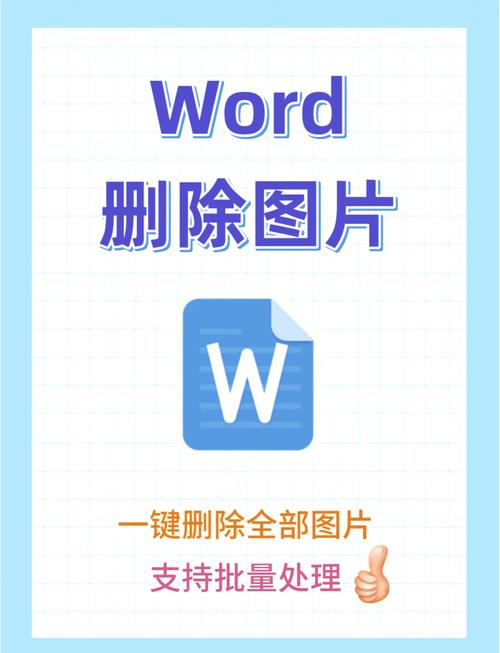
我们聚焦在Windows系统上删除照片的操作,Windows提供直观的文件管理器,让您快速定位和移除照片,第一步是打开文件资源管理器(快捷键Win + E),导航到照片存储的位置,常见位置包括“图片”文件夹、桌面或外部驱动器,如果您使用OneDrive或iCloud等云服务同步照片,请先在本地文件夹操作,以避免同步冲突,浏览文件,通过点击单个照片或按住Ctrl键多选所需项目,选择完毕后,右键点击选中的照片,从菜单中点击“删除”选项,这时,照片会被移到回收站中,并未永久删除,要彻底清除它们,请返回桌面,右键点击回收站图标,选择“清空回收站”,系统会提示确认操作,点击“是”即可永久移除照片,我建议在删除前检查回收站内容,防止误删重要文件,对于大量照片,使用搜索功能(在文件资源管理器顶部输入关键词如“.jpg”或“.png”)能快速筛选目标,定期清理回收站是良好习惯,能避免存储空间被占满,如果您使用Windows照片应用,可以直接在应用中删除:打开应用,选择照片库中的项目,点击删除按钮即可,整个过程强调安全性和效率,确保每次操作后验证照片已消失。
切换到Mac系统,删除照片的过程同样简洁,但界面略有不同,Mac的Finder是核心工具,用于管理文件,启动Finder(点击Dock上的图标或按Command + Space搜索),前往照片所在目录,如“图片”文件夹、下载目录或iCloud照片库,Mac用户常将照片存储在照片应用中,这时打开应用(从Launchpad或应用程序文件夹),浏览您的图库,选择单张或多张照片(按住Command键点击),然后按下键盘的Delete键或点击顶部菜单的“照片”>“删除照片”,删除的照片会被移到“最近删除”相簿中,保留30天后再自动清除,要立即永久删除,请进入“最近删除”相簿,选择项目,点击“删除”按钮确认,在Finder中直接操作时,选中照片后拖到废纸篓图标(Dock右侧),或右键点击选择“移到废纸篓”,清空废纸篓:右键点击Dock上的废纸篓图标,选择“清空废纸篓”,系统会要求确认,输入管理员密码完成操作,Mac的优势在于集成的Time Machine备份;我强烈建议在删除前启用备份,以防意外丢失珍贵记忆,对于高级用户,终端命令如“rm”能批量删除,但新手应谨慎使用以避免错误,无论哪种方式,Mac的设计确保了用户友好体验,减少操作风险。
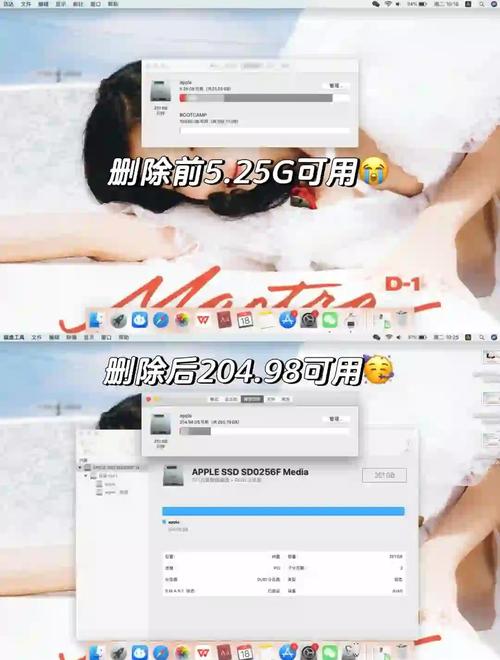
除了系统自带工具,还有一些额外方法提升删除效率和安全性,使用第三方软件如CCleaner或BleachBit,它们提供深度清理功能,能彻底擦除照片避免恢复,但这些工具需从可靠来源下载,安装时注意权限设置,另一个关键是备份重要照片:在删除前,复制到外部硬盘、U盘或云存储服务如Google Drive,这步只需几分钟,却能为数据安全加一道锁,定期整理照片库也很有益;设置每月提醒,删除重复或模糊的照片,保持电脑高效运行,隐私方面,彻底删除敏感照片能防止他人访问,尤其当您共享或出售电脑时,技术层面,照片删除后硬盘空间不会立即释放,系统会标记区域为可用,因此运行磁盘清理工具(Windows的“磁盘清理”或Mac的“优化存储”)能加速回收空间,实践中,我观察到许多用户忽略回收站或废纸篓清理,导致空间不足;养成习惯性检查这些区域,能避免常见问题。
删除电脑照片不是复杂任务,但执行时需专注细节,从我的经验看,用户常因匆忙而误删文件,因此推荐慢慢操作,每一步确认无误,保护隐私和优化存储是现代数字生活的基石,采取主动措施让您的电脑运行更流畅,个人而言,我坚持定期清理习惯,这不仅释放资源,还带来心理上的轻松感——一台整洁的电脑,反映更高效的生活方式。
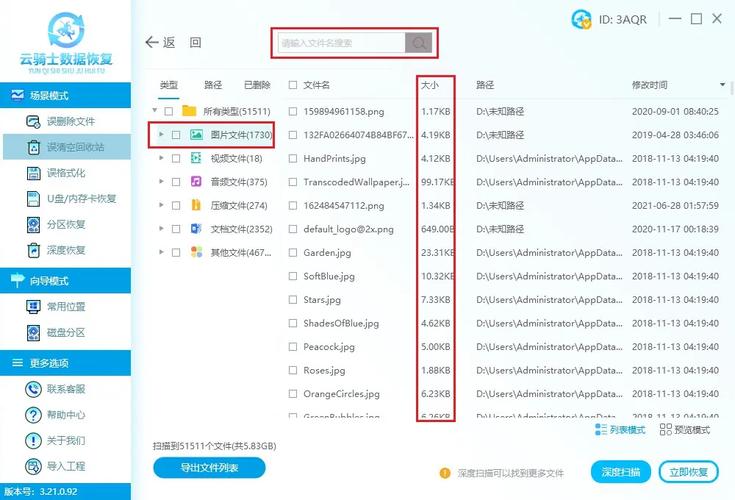









评论列表 (0)